“与您共享”不在 iPhone 上工作?怎么修
来源:云东方
时间:2023-04-26 20:14:02 195浏览 收藏
golang学习网今天将给大家带来《“与您共享”不在 iPhone 上工作?怎么修》,感兴趣的朋友请继续看下去吧!以下内容将会涉及到等等知识点,如果你是正在学习文章或者已经是大佬级别了,都非常欢迎也希望大家都能给我建议评论哈~希望能帮助到大家!
在 iPhone 上与您共享什么?
在 iOS 15 中引入的 Shared with You 是 Apple 在新操作系统中推出的新的生活质量功能之一。它与 iMessage 或 iPhone 上的 Messages 应用程序交织在一起,让您可以非常轻松地找到您要查找的文件。
当有人分享照片、歌曲(仅通过 Apple Music)甚至是新闻(Apple News)时,iOS 15 会将其添加到“与您分享”部分。照片应用程序、Apple Music、Apple TV、播客、Safari 和 Apple 新闻应用程序支持开箱即用地与您共享。当您转到这些受支持应用程序之一的“与您共享”部分时,您将看到您的朋友通过消息应用程序与您共享的所有内容。这样,您将始终知道与您共享的内容和时间。
Shared with You 无法在 iOS 15 上运行有哪些问题?
在上一节中,我们告诉您与您共享如何让您只需轻点几下即可组织您的内容。但是,并非每个 iOS 15 用户都幸运地使用了与 Apple 在其 WWDC 2021 主题演讲中宣传的“共享”。网友们对“与你共享”系统有很多问题。其中一些人无法看到“与您共享”部分,而另一些人则看到丢失的照片、歌曲等。
少数用户从 iOS 15.1 更新中受益,但大部分 iPhone 用户看到情况恶化。即使是在 iOS 15 中与你分享的少数人,也看到该部分在 iOS 15.1 发布后消失了。
如何解决与您共享的问题
说实话,没有具体的解决方案可以解决所有与您共享的不一致问题。但是,如果您想尝试解决问题,则应该仔细检查某些设置。
解决方案 #01:检查是否在消息中打开了与您共享
iPhone 上的消息应用程序是绑定所有内容的中心。这意味着如果此应用程序的设置不正确,则“与您共享”选项将不适用于任何受支持的应用程序。值得庆幸的是,验证设置非常简单。
首先,转到“设置”,向下滚动,然后点击“消息”。
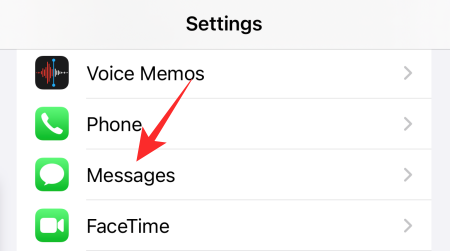
现在,点击“与您共享”。
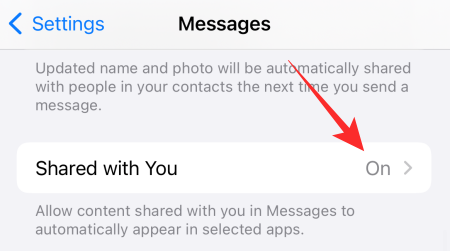
确保屏幕顶部的“自动共享”开关已打开。
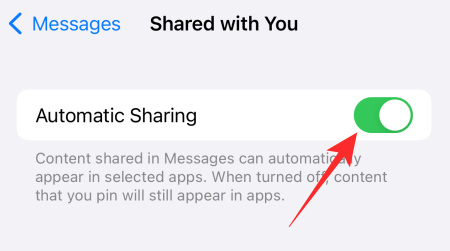
此外,请检查各个应用切换。如果其中任何一个被关闭,与您共享将无法在该特定应用程序中工作。
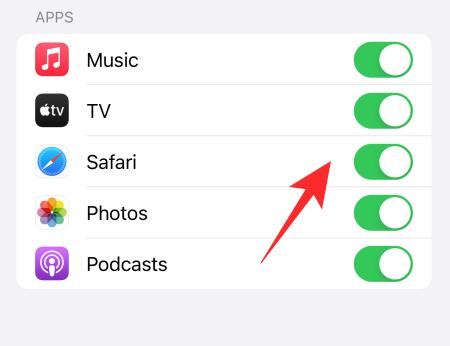
解决方案#02:确保某些联系人没有关闭与您共享
为消息打开与您共享后,您应该能够在支持的应用程序中看到与您共享部分,其中填充了您的联系人与您共享的内容。但是,如果您仍然没有从您最喜欢的联系人那里看到它,您可能应该确保没有专门为他们关闭“与您共享”。
要检查,首先,转到消息应用程序,然后点击您要查看的联系人。现在,点击屏幕顶部的他们的个人资料图片。
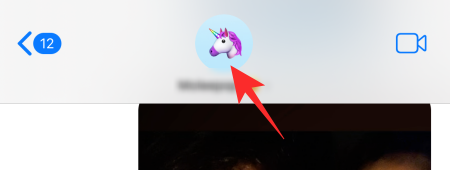
接下来,向下滚动并确保“与您共享”切换已打开。
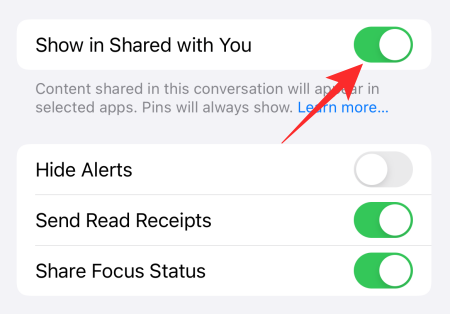
您还可以禁用切换并重新启用它以使其具有良好的震动。
当您使用它时,请确保未为该联系人打开“隐藏警报”切换。
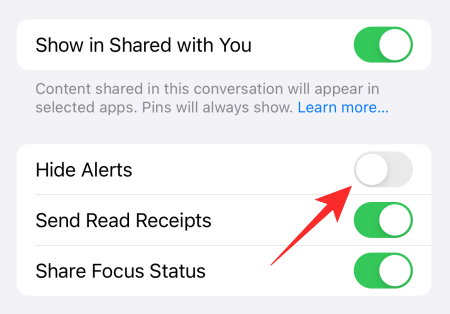
本质上,与您共享不是必需的,但它可以确保在收到新消息时通知您。
解决方案#03:插入并忘记
与您共享功能似乎并不总是即时运行。但是,如果您只是插入充电器并让它慢慢来,它可能会有所帮助。索引可能需要很多时间,尤其是在处理数百个共享图像时,因此,睡前插入充电器并让与您共享一夜之间索引文件可能会奏效。
解决方案#04:重启设备
一个不错的快速重启可能正是医生所要求的。您不仅应该在软件更新后始终重新启动设备以消除不一致,而且您还应该每周至少重新启动一次设备以使其稍作休息。由于您的 iPhone 没有卡住或冻结,我们不需要执行强制重启。标准的手动重启就可以了。
如果您使用的是 iPhone X 及更高版本,则必须同时按住侧键和降低音量键,直到获得关机滑块。只需将其一直向右拖动,直到您的设备变暗。
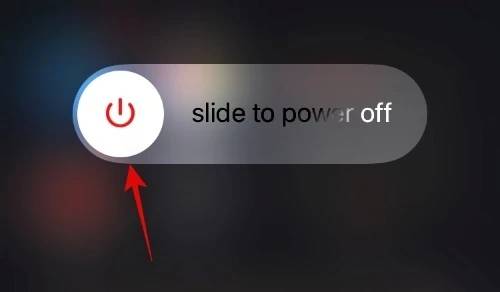
现在,等待大约 30 秒,让设备完全关闭。现在,按住侧键启动设备。重新访问应用程序并查看“与您共享”部分是否按预期显示。
解决方案 #05:重新登录 iCloud
与其他所有服务一样,Shared with You 也受 iCloud 管理。因此,如果特定于服务的解决方案不起作用,请尝试退出并重新登录您的 iCloud 帐户。首先,转到设置,然后点击屏幕顶部的名称横幅。
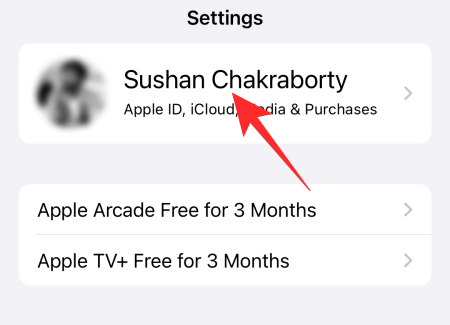
现在,向下滚动并点击“退出”。
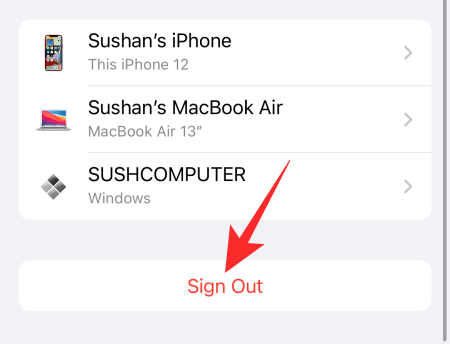
输入您的 iCloud 密码,然后点击右上角的“关闭”按钮。
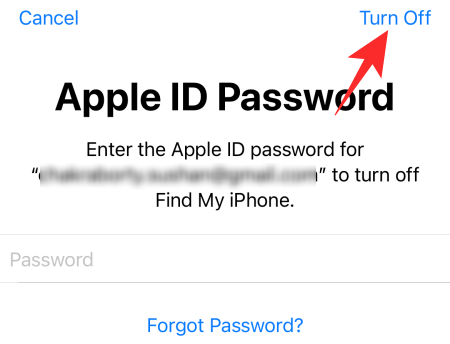
解决方案 #06:等待软件更新
鉴于社交媒体网站上的大量愤怒,Apple 很清楚 Shared with You 系统的缺点。是的,他们尚未发布官方声明,但修复可能迟早会到来。为确保您尽快得到修复,您必须随时更新手机。最好的方法是通过手动软件更新检查。
要检查更新,首先,转到“设置”并点击“常规”。
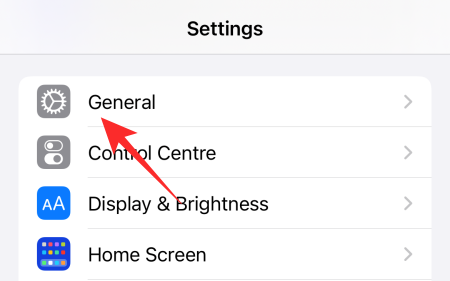
现在,点击屏幕顶部的“软件更新”。
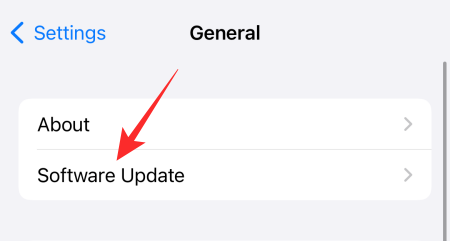
如果有可用更新,您将获得“下载并安装”选项。点击它并等待更新安装。
解决方案 #07:联系 Apple 支持
如果没有任何效果,我们建议给 Apple 打电话。他们可能会要求您进行故障排除或等待更新,但即使获得官方确认也可能对您有所帮助。单击此链接以连接到 Apple。
经常问的问题
与你共享是什么意思?
与您共享是 iOS 15 带来的一项新功能。它允许您通过在支持的应用程序内单独的“与您共享”横幅下显示人们与您共享的内容来跟踪他们。唯一的条件是共享的所有内容都必须通过 Messages 应用程序。
截至目前,支持 Safari、照片、Apple Music、Apple TV、Podcast 和 News 应用程序。
Safari 中的“与您共享”在哪里?
要在 Safari 中查看“与您共享”部分,您必须打开一个新的浏览器选项卡并超越收藏夹选项卡。向下滚动,您将看到“与您共享”部分,显示您的朋友转发给您的链接。
照片中的“与您共享”在哪里?
与 Safari 网络浏览器中的链接一样,照片中的“与您共享”部分包含您的朋友和联系人与您共享的所有照片。有趣的是,您甚至可以点击照片立即回复对话。要访问“与您共享”部分,请转到“为您推荐”选项卡并向下滚动。您应该能够立即看到“与您共享”部分。
Apple Music 中的“与您共享”在哪里?
要访问 Apple Music 中的“与您共享部分”,您必须转到“立即收听”选项卡。向下滚动,您应该会看到“与您共享”部分。
Apple TV 中的“与您共享”在哪里?
Apple TV 的“与您共享”部分隐藏在“立即观看”选项卡下。它将包含人们与您分享的所有节目和电影。
双方都需要在 iOS 15 上才能使 Shared with You 工作吗?
不,另一方无需使用 iOS 15 即可使与您共享工作。只要他们通过 iMessage/Messages 应用程序发送内容,您就应该能够在相关应用程序中看到共享内容。
本篇关于《“与您共享”不在 iPhone 上工作?怎么修》的介绍就到此结束啦,但是学无止境,想要了解学习更多关于文章的相关知识,请关注golang学习网公众号!
-
501 收藏
-
501 收藏
-
501 收藏
-
501 收藏
-
501 收藏
-
152 收藏
-
459 收藏
-
356 收藏
-
181 收藏
-
342 收藏
-
146 收藏
-
465 收藏
-
119 收藏
-
473 收藏
-
229 收藏
-
367 收藏
-
312 收藏
-

- 前端进阶之JavaScript设计模式
- 设计模式是开发人员在软件开发过程中面临一般问题时的解决方案,代表了最佳的实践。本课程的主打内容包括JS常见设计模式以及具体应用场景,打造一站式知识长龙服务,适合有JS基础的同学学习。
- 立即学习 543次学习
-

- GO语言核心编程课程
- 本课程采用真实案例,全面具体可落地,从理论到实践,一步一步将GO核心编程技术、编程思想、底层实现融会贯通,使学习者贴近时代脉搏,做IT互联网时代的弄潮儿。
- 立即学习 516次学习
-

- 简单聊聊mysql8与网络通信
- 如有问题加微信:Le-studyg;在课程中,我们将首先介绍MySQL8的新特性,包括性能优化、安全增强、新数据类型等,帮助学生快速熟悉MySQL8的最新功能。接着,我们将深入解析MySQL的网络通信机制,包括协议、连接管理、数据传输等,让
- 立即学习 500次学习
-

- JavaScript正则表达式基础与实战
- 在任何一门编程语言中,正则表达式,都是一项重要的知识,它提供了高效的字符串匹配与捕获机制,可以极大的简化程序设计。
- 立即学习 487次学习
-

- 从零制作响应式网站—Grid布局
- 本系列教程将展示从零制作一个假想的网络科技公司官网,分为导航,轮播,关于我们,成功案例,服务流程,团队介绍,数据部分,公司动态,底部信息等内容区块。网站整体采用CSSGrid布局,支持响应式,有流畅过渡和展现动画。
- 立即学习 485次学习
